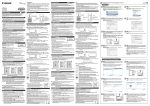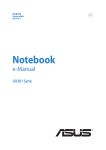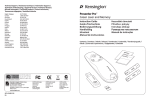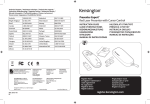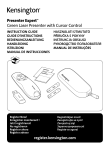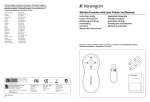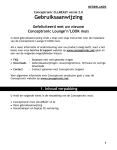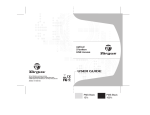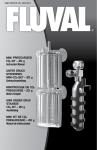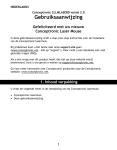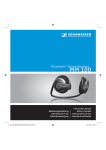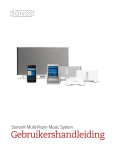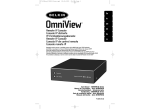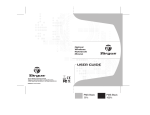Transcript
WINDOWS VISTA® E WINDOWS® 7 MANUALE DELL’UTENTE / GEBRUIKERSGIDS / BRUGERVEJLEDNING / KÄYTTÖOHJEET IMPORTANTE: LEGGERE PRIMA DELL’UTILIZZO Mouse-calcolatrice / Muiscalculator / Mus med lommeregner / Hiirilaskin Leggere le seguenti istruzioni e precauzioni di sicurezza prima di utilizzare il mouse‐calcolatrice. Tenere queste istruzioni a portata di mano per ulteriori consultazioni. E-IM-2705 ITALIANO QUESTO DISPOSITIVO È COMPATIBILE WINDOWS E MACINTOSH. Durante l’installazione sarà richiesta la selezione di un sistema operativo (OS) mediante un commutatore OS Bluetooth posto sul retro del dispositivo. Se tale selettore è predisposto su un OS incorretto, il dispositivo potrebbe non funzionare correttamente. Se il computer non dispone di un'apparecchiatura Bluetooth incorporata, sarà necessario acquistare un adattatore Bluetooth USB (“dongle” ovvero penna USB). Prima di connettere il mouse-calcolatrice all'apparecchiatura Bluetooth del computer o al dongle, assicurarsi che la funzionalità Bluetooth del computer sia attivata e pronta all’impiego. ISTRUZIONI D’IMPOSTAZIONE INIZIALE Le schermate o l’installazione possono variare, a seconda del tipo di computer o del driver dell’apparecchiatura Bluetooth. Le istruzioni sono fornite per Windows® XP, Windows Vista ®, Windows® 7 e Macintosh. INSTALLAZIONE DELLE BATTERIE 1. Rimuovere il coperchietto del compartimento batterie sul retro del mousecalcolatrice, facendolo scorrere nella direzione indicata dalla freccia. 2. Installare batterie alcaline di tipo AAA, facendo combaciare le polarità positive (+) e negative (–) di ogni batteria con le indicazioni di polarità marcate all’interno del compartimento delle batterie. 3. Inserire di nuovo il coperchietto sul compartimento delle batterie. Windows Vista® Andare a “Control Panel (Pannello di controllo) > Bluetooth Devices (Dispositivi Bluetooth)” e fare clic su “Add Wireless Devices (Aggiunta di apparecchiature senza fili)”. Pulsanti sinistro e destro Ruota di scorrimento e pulsante centrale Windows® 7 Andare a “Control Panel (Pannello di controllo) > Hardware and Sound (Materiale e suono > Device and Printers (Dispositivi e stampanti)” e far clic su “Add a device (Aggiunta di un’apparecchiatura)”. Selezionare “Canon X Mark I Mouse” e far clic su “Next (successivo)”. (NOTA: Attendere un attimo mentre il computer connette l'apparecchiatura. Ci vorranno alcuni secondi perché il computer termini l’installazione automatica dell'apparecchiatura. Dovrebbe essere visualizzata una notificazione indicante chel'apparecchiatura è stata installata con successo.) Il computer è ora pronto per l’impiego del mouse-calcolatrice. Far clic su “Close (Termina)” per finire l’installazione. Per personalizzare l’X Mark I Mouse, indirizzarsi a “Control Panel” (Pannello di controllo) > Hardware and Sound (Materiale e suono > Mouse”. (NOTA: si può configurare il pulsante primario del mouse, personalizzare cursori e metodo di scorrimento, regolare la velocità del doppio clic, e altro ancora.) Appaiamento Bluetooth Pulsante di azzeramento della calcolatrice Commutatore dell’OS per Bluetooth Tastierino (NOTA: La miniatura sullo schermo anteriore deve mettersi a lampeggiare.) (NOTA: Nella finestra sullo schermo del computer, dovrebbe apparire l’indicazione “Canon X Mark | Mouse” nell'elenco dei nuovi dispositivi. In caso contrario, attendere un attimo e premere di nuovo il pulsante "Pair", oppure spostare il selettore Bluetooth su “OFF” (spento) e poi su "PC ON" (attivato per PC), quindi far clic su “Search again” (ricerca di nuovo) e premere di nuovo il pulsante “Pair” (appaia).) Raggio laser Compartimento e coperchietto delle batterie Per trovare l'apparecchiatura, spostare il selettore Bluetooth posto sul mouse su “PC ON (attivato per PC)”. Premere il pulsante "Pair (Appaia)" sul dispositivo mediante la punta di una penna o un oggetto simile. MANIPOLAZIONE E CURA COMPONENTI DEL MOUSE INDICE DEI TASTI ▪ Accensione Annullamento di tutte le visualizzazioni | Blocco / sblocco del tastierino ▪ Annullamento dell’ultimo carattere inserito | Annullamento di tutti gli inserimenti (soltanto in modalità CAL, calcolatrice) Annullamento dell’inserimento (soltanto in modalità KP, tastierino) ▪ Commutatore di modalità, Calcolatrice (CAL) o Tastierino (KP) ▪ Ritorno indietro in modalità Tastierino; in modalità Calcolatrice, spostamento di tutte le cifre del valore numerico visualizzato e cancellazione dell’ultima cifra significativa. ▪ Invio dei risultati del calcolo o visualizzazione del contenuto sul computer (modalità CAL con collegamento Bluetooth) ▪ Esecuzione dell’aggiunta di percentuale e del calcolo di sconto (modalità CAL solamente) ▪ Esecuzione del calcolo (modalità CAL solamente). Tasto di ingresso—Conferma dell’immissione (modalità KP solamente) ▪ Impostazione del numero di cifre visualizzate dopo il punto decimale durante il calcolo Premere e poi premere e mantener premuto la visualizzazione cambierà secondo la sequenza F 0 2 3 (modalità CAL solamente). Dove F rappresenta un punto decimale flottante. MODALITÀ CALCOLATRICE E MODALITÀ TASTIERINO Quando è connessa la funzionalità Bluetooth, questo mouse-calcolatrice dispone di 2 modalità, quella Calcolatrice (CAL) e quella Tastierino (KP). Commutazione tra modalità Calcolatrice e modalità Tastierino Per commutare tra le due modalità, Calcolatrice e Tastierino, è sufficiente premere il tasto . modalità Tastierino modalità Calcolatrice CAUTELA: si incorre nel rischio di esplosioni se i tipi di batteria installati fossero incorretti. Smaltire le batterie usate secondo le regolamentazioni locali o nazionali in vigore. Per attivare la funzionalità Bluetooth, andare alla miniatura Bluetooth nella barra di menu e selezionare “Turn Bluetooth On (attivare Bluetooth)”. (NOTA: Se Bluetooth fosse già attivo, saltare al punto 2.) Andare a “Control Panel (Pannello di controllo) > Bluetooth Devices (Dispositivi Bluetooth)” e fare clic su "Add a Bluetooth device" (aggiunta di un dispositivo Bluetooth). Andare alla miniatura Bluetooth e selezionare “Set up Bluetooth Device (impostazione del dispositivo Bluetooth)...” per aprire la Guida d’installazione Bluetooth. Per rendere l'apparecchiatura rilevabile, spostare il selettore Bluetooth su “PC ON” (attivato per PC). Spostare il selettore Bluetooth sul retro dell’apparecchiatura sulla posizione “MAC ON (attiva per Mac)”. (NOTA: La miniatura sullo schermo anteriore deve mettersi a lampeggiare) (NOTA: La miniatura sullo schermo anteriore deve mettersi a lampeggiare.) Far clic su "Next" (successivo). Premere il pulsante “Pair (Appaia)” sul dispostivo mediante la punta di una penna o un oggetto simile. Premere il pulsante "Pair" (appaiare) sul dispositivo mediante la punta di una penna o un oggetto simile. (NOTA: Nella finestra di selezione di dispositivi Bluetooth, deve apparire l’indicazione "Canon X Mark | Mouse". In caso contrario, attendere un attimo e premere di nuovo il pulsante "Pair", oppure spostare il selettore Bluetooth su “OFF” (spento) e poi su "PC ON" (attivato per PC), quindi far clic su “Search again” (ricerca di nuovo) e premere di nuovo il pulsante “Pair” (appaiare).) Selezionare “Canon X Mark | Mouse” e quindi far clic su “Next” (seguente). (NOTA: Nella Guida d’impostazione Bluetooth, l’indicazione “Canon X Mark | Mouse” dovrebbe ora apparire nell’elenco delle apparecchiature. In caso contrario, attendere un attimo e premere di nuovo il pulsante “Pair (Appaia)”, oppure spostare il selettore Bluetooth sulla posizione “OFF” (spento), quindi di nuovo su “MAC ON” (attivato per Mac), per poi premere ancora il pulsante “Pair (Appaia)”). Selezionare “Canon X Mark I Mouse” e fare clic su “Continue” (proseguire). Il computer è ora pronto per l’impiego del mouse-calcolatrice. Utilizzare il mouse-calcolatrice per fare clic su “Click here” (Far clic qui) per confermare che il mouse corretto è connesso. Far clic su “Quit” (abbandona) nella finestra “Conclusion” (Conclusione) per terminare l’installazione. Il computer è ora impostato per l’impiego del mouse-calcolatrice. Per personalizzare l’“X Mark I Mouse”, andare a “System Preferences (Preferenze di sistema) > Mouse”. Per personalizzare l’X Mark | Mouse, indirizzarsi a “Control Panel” (Pannello di controllo) > Mouse. (NOTA: si può configurare il pulsante primario del mouse, personalizzare cursori e metodo di scorrimento, regolare la velocità del doppio clic, e altro ancora.) NEDERLANDS BELANGRIJK: LEES DIT VOOR HET GEBRUIK Lees de volgende instructies en veiligheidsmaatregelen door voordat u de muiscalculator gaat gebruiken. Houd dit blad bij de hand om het in de toekomst te kunnen raadplegen. DIT HULPMIDDEL IS COMPATIBEL MET WINDOWS EN MACINTOSH. U wordt gevraagd tijdens de configuratie een besturingssysteem (OS) te kiezen met behulp van de Bluetooth- OS-schakelaar aan de achterkant van het apparaat. Als de schakelaar is ingesteld op een onjuist besturingssysteem, kan het instrument niet goed functioneren. Als uw computer geen ingebouwd Bluetooth-apparaat heeft, moet u een Bluetooth USB-adapter (dongle) kopen. Voordat u de muiscalculator aansluit op het Bluetooth-apparaat of de dongle van uw computer, controleert u of de Bluetoothfunctie op uw computer is ingeschakeld en klaar is. BEGINSET‐UPINSTRUCTIES De schermen of instellingen kunnen variëren afhankelijk van de computer of het stuurprogramma van het Bluetooth-apparaat. Instructies worden verstrekt voor Windows® XP, Windows Vista®, Windows® 7 en Macintosh. BATTERIJ‐INSTALLATIE 1. Verwijder de batterijklep van de achterkant van de muiscalculator door de klep in de richting van de pijl te schuiven. 2. Installeer de AAA alkalische batterijen, zorg ervoor dat de positieve (+) en negatieve (–) uiteinden van elke batterij overeenkomen met de polariteitindicatoren in het batterijcompartiment. 3. Zet het batterijdeksel terug op het batterijcompartiment. (NOTA: Si potrà impostare il pulsante sinistro o destro come pulsante primario del mouse, personalizzare l’ingrandimento mediante la ruota di scorrimento e regolare la velocità per la tracciatura, lo scorrimento ed il doppio clic.) WINDOWS VISTA® EN WINDOWS® 7 Windows VISTA® Ga naar “Control Panel > Bluetooth Devices (Configuratiescherm > Bluetooth-apparaten)” en klik op “Add Wireless Device (Draadloos apparaat toevoegen)”. Modalità Calcolatrice (con connessione Bluetooth) La calcolatrice compie le normali operazioni di una calcolatrice a 10 cifre. Si possono inviare i risultati del calcolo o visualizzare il conuto sul computer premendo , invio. • Non si può compiere un'operazione di invio quando è visualizzato l'indicatore E (errore) sullo schermo della calcolatrice. • Il tasto , invio, è disabilitato quando la calcolatrice non è connessa via Bluetooth. Modalità Tastierino (con connessione Bluetooth) Inserimento diretto al computer: Cifre 0-9 Spegnimento automatico (APO) e riaccensione Calcolatrice soltanto, NON connessa a Bluetooth • Il dispositivo si spegnerà automaticamente, grazie alla funzionalità APO, dopo circa 7 minuti di inattività. Premere il tasto per riaccendere il dispositivo. Modalità CAL e KP, CON connessione Bluetooth • La funzionalità di collegamento Bluetooth sconnette il dispositivo dopo circa 30 minuti di inattività (l’apparecchiatura si azzera e visualizza "0"). L'apparecchiatura funzionerà come "Calcolatrice soltanto, NON connessa a Bluetooth." • Far clic sul pulsante del mouse per riattivare il collegamento di Bluetooth e il mouse. • Una volta sconnesso il collegamento Bluetooth, la funzionalità APO spegnerà il dispositivo dopo altri 7 minuti di inattività. Far clic sul pulsante del mouse o premere per riaccendere l'apparecchiatura e riattivare il collegamento Bluetooth. Indicatore di scarsa alimentazione Quando lo schermo è oscurato o appare la miniatura , sostituire le batterie per evitare di restare improvvisamente senza energia. Blocco del tastierino (con Bluetooth connesso) Premere il tasto e mantenerlo premuto per 3 secondi per bloccare il tastierino. Per sbloccare il tastierino, premere il tasto e mantenerlo premuto per 3 secondi. (OPMERKING: In het computervenster moet de “Canon X Mark I Mouse” in de lijst met nieuwe apparaten verschijnen. Als dat niet het geval is, wacht u een ogenblik en drukt nog eens op de knop “PAIR” -of- zet de Bluetooth-schakelaar op “OFF (UIT)” en dan op “PC ON (PC AAN)” en drukt weer op de knop “PAIR”.) Selecteer "Canon X Mark I Mouse" en klik op “Next (Volgende)”. (OPMERKING: Wacht een ogenblik terwijl de computer verbinding maakt met het apparaat. Het zal enkele seconden duren totdat de computer de installatie van het apparaat automatisch beëindigt. Er moet een melding verschijnen die zegt dat het apparaat met succes is geïnstalleerd.) Uw computer is nu geconfigureerd voor het gebruik van uw muiscalculator. Klik op “Close (Sluiten)” om te eindigen. Om uw X Mark I Mouse aan te passen, gaat u naar “Control Panel > Hardware and Sound > Mouse (Configuratiescherm > Hardware en geluid > Muis)” (OPMERKING: U kunt de primaire muisknop configureren, de muisaanwijzers en het schuiven aanpassen, de dubbelkliksnelheid afstellen, en meer.) Visualizzazione del tastierino bloccato ● Utilizzare il mouse su una superficie piana e liscia. ● Quando si utilizza il mouse su un altro computer, ripetere la procedura di appaiamento tramite l’impostazione iniziale. ● La miniatura Bluetooth rimarrà accesa (fissa, non lampeggiante) una volta che l’X Mark | Mouse è stato connesso con successo al computer. ● Per prolungare la carica delle batterie, spegnere il collegamento Bluetooth in viaggio o quando si utilizza l’apparecchiatura come calcolatrice soltanto, senza computer. ● Il collegamento Bluetooth richiede sufficiente energia dalle batterie per un funzionamento corretto. LET OP : Er is een risico op explosie als er een onjuist batterijtype wordt geïnstalleerd. Gooi gebruikte batterijen weg volgens hun instructies. (OPMERKING: Als deze al “Aan” is, gaat u direct naar 2.) Ga naar “Control Panel > Bluetooth Devices (Configuratiescherm > Bluetooth-apparaten)” en klik op “Add a Bluetooth Device (Een Bluetooth‐ apparaat toevoegen)”. Ga naar het Bluetooth-symbool en selecteer “Set up Bluetooth Device... (Set-up Bluetooth-apparaat...)” om de Bluetoothconfiguratieassistent te openen. Linker- en rechterknop Schuifwieltje en middelste knop Laserstraal Deksel batterijcompartiment Bluetoothkoppeling Resetknop calculator Toetsenbord besturingssysteemschakelaar TOETSINDEX ▪ De stroom is ingeschakeld Wis het hele scherm | vergrendelt / ontgrendelt het toetsenbord ▪ Wis de laatst ingevoerde invoer | wis alle invoer (alleen CAL-modus) Kom uit de invoer (alleen toetsenbordmodus) ▪ Schakel tussen calculator- of toetsenbordmodus ▪ Backspace in de toetsenbordmodus; verplaatst in de calculatormodus elk cijfer van de weergegeven numerieke waarde en wist het laatste significante cijfer. ▪ Verzend de berekende resultaten of weergave-inhoud naar de computer (CAL-modus met Bluetooth-verbinding) ▪ Wordt gebruikt om percentagebijtellings- en kortingsberekeningen uit te voeren. (Alleen CAL-modus) ▪ Voer de berekening uit (alleen CAL-modus) Entertoets -- Bevestig de invoer (alleen toetsenbordmodus) ▪ Stel het aantal cijfers in dat achter de decimale punt in de berekening wordt weergegeven Druk op en druk dan op en houd de toets ingedrukt, het scherm verandert in de aaneenschakeling van F 0 2 3 F. (Alleen CAL-modus). F staat voor een drijvende decimale punt. CALCULATORMODUS EN TOETSTENBORDMODUS Als deze is verbonden met Bluetooth, heeft de muiscalculator 2 modi -- de Calculatormodus (CAL) en de toetsenbordmodus (KP). Schakelen tussen calculator- en toetsenbordmodus Om tussen de calculator- en toetsenbordmodus te schakelen, drukt u gewoon op de -toets. Calculatormodus (met Bluetooth verbonden) De calculator voert normale 10-cijferige calculatorfuncties uit. Verzend de berekende resultaten of de inhoud van het display naar een computer door op (VERZENDEN ) te drukken. • U kunt niets verzenden terwijl de E (fout)-indicator op het display van de muiscalculator wordt weergegeven. • De toets is uitgeschakeld als de calculator niet met Bluetooth verbonden is. Toetsenbordmodus (met Bluetooth verbonden) Voer het volgende direct in op een computer: Cijfers 0-9 Om ervoor te zorgen dat het apparaat wordt gedetecteerd, zet u de Bluetooth-schakelaar op het apparaat op “PC ON (PC AAN)”. Zet de Bluetooth-schakelaar op het apparaat op “MAC ON (MAC AAN)”. (OPMERKING: Het pictogram op het scherm aan de voorkant moet knipperen.) (OPMERKING: Het pictogram op het scherm aan de voorkant moet knipperen.) Auto Power Off (APO) (automatische voeding uit (APO)) en Wake-up (Wekken) Alleen calculator, NIET met Bluetooth verbonden • Het apparaat gaat in APO na ongeveer 7 minuten inactiviteit. Druk op de -toets om het apparaat aan te zetten. CAL- en KP-modi, MET Bluetooth verbonden • De Bluetooth-verbinding wordt na ongeveer 30 minuten inactiviteit verbroken (de weergave reset op “0”). Het apparaat functioneert hetzelfde als “Alleen calculator, NIET met Bluetooth verbonden”. • Klik op de muisknop om de Bluetooth-verbinding en de muis te heractiveren. • Nadat de Bluetooth-verbinding is verbroken, zal het apparaat na nog eens 7 minuten inactiviteit in APO gaan. Klik op de muisknop of druk op om het apparaat aan te zetten en de Bluetooth-verbinding te reactiveren. Druk op de knop “PAIR (KOPPELEN)” op het apparaat met behulp van de punt van een pen of een soortgelijk object. Laagvermogenindicator Als het scherm vaag is of het ‐symbool verschijnt, vervangt u de batterijen om te voorkomen dat u onverwacht zonder stroom komt te zitten. (OPMERKING: In de Bluetooth Setup Assistant (Bluetooth-configuratieassistent) moet de “Canon X Mark I Mouse” onder de apparatenlijst verschijnen. Als dat niet het geval is, wacht u een ogenblik en drukt nog eens op de knop “PAIR (KOPPELEN)” -of- zet de Bluetooth-schakelaar op “OFF (UIT)” en dan op “Mac ON (Mac AAN)” en drukt weer op de knop “PAIR”.) Toetsenbordmodus (met Bluetooth verbonden) Druk op de -toets en houd deze gedurende 3 seconden ingedrukt om te vergrendelen. Om te ontgrendelen, drukt u op en houd deze 3 seconden ingedrukt. Klik op “Next (Volgende)” op de computer. Druk op de knop “PAIR (KOPPELEN)” op het apparaat met behulp van de punt van een pen of een soortgelijk object. (OPMERKING: In het Bluetooth-apparaatselectievenster moet de “Canon X Mark I Mouse” verschijnen. Als dat niet het geval is, wacht u een ogenblik en drukt nog eens op de knop “PAIR” -of- zet de Bluetoothschakelaar op “OFF (UIT)” en dan op “PC ON (PC AAN)”. Klik op “Search Again (Opnieuw zoeken)” en druk nog eens op de knop “PAIR”. Selecteer "Canon X Mark I Mouse" en klik op “Next (Volgende)”. Gebruik de muiscalculator om op “Click here (Klik hier)” te klikken om te bevestigen dat de correcte muis is aangesloten. Uw computer is nu geconfigureerd voor het gebruik van uw muiscalculator. Om uw X Mark I Mouse aan te passen, gaat u naar “Control Panel > Mouse (Configuratiescherm > Muis)” (OPMERKING: U kunt de primaire muisknop configureren, de muisaanwijzers en het schuiven aanpassen de dubbelkliksnelheid afstellen, en meer.) Selecteer “Canon X Mark I Mouse” en klik op “Continue (Doorgaan)”. Uw computer is nu geconfigureerd voor het gebruik van uw muiscalculator. Klik op “Quit (Verlaten)” in het eindvenster om te beëindigen. Om uw X Mark I Mouse aan te passen, gaat u naar “System Preferences > Mouse (Systeemvoorkeuren > Muis)” (OPMERKING: U kunt de linker- of rechterknop instellen als de primaire muisknop, het zoomen aanpassen met behulp van het schuifwieltje, en de snelheid voor het volgen, schuiven en dubbelklikken aanpassen.) PRECAUZIONI PER LE BATTERIE ● Mantenere le batterie fuori della portata dei bambini. ● Non esporre mai le batterie a temperature elevate, calore diretto, né sottoporle a incenerimento. ● Non mescolare batterie nuove e vecchie o batterie di tipi diversi. ● Non consentire ad oggetti di metallo di toccare i terminali delle batterie nel dispositivo; tali contatti possono divenire caldi e causare scottature. ● Rimuove le batterie se sono scariche o se state immagazzinate per un lungo periodo di tempo. ● Rimuovere sempre prontamente batterie vecchie, deboli, o esaurite e smaltirle in conformità alle regolamentazioni nazionali, regionali o locali. ● Se una batteria perde, rimuovere tutte le batterie, prestando attenzione che il fluido in perdita non venga a contatto della pelle o dei vestiti. Se il fluido dalla batteria dovesse entrare in contatto con la pelle, lavare immediatamente la parte in questione con acqua abbondante. REQUISITI DI SISTEMA Materiale: Computer con funzionalità Bluetooth (versione 2.0) (con Bluetooth incorporato o dongle Bluetooth esterno) PC x86 / x64 o superiore, basato su Windows, o Mac basato su Intel Sistema operativo: Windows® XP (SP2 o superiore), Windows Vista® o Windows® 7 Mac OS X 10.4 ~ 10.7 SPECIFICHE DEL DISPOSITIVO Modello: X Mark I Mouse Slim Alimentazione: 2 batterie alcaline di tipo AAA Collegamento senza fili: Bluetooth versione 2.0 Temperatura di funzionamento: tra 0 ºC e 40 ºC (tra 30 ºF e 104 ºF) Dimensioni: 120 mm (lunghezza) x 60 mm (larghezza) x 28 mm (altezza) Peso: 83 g (senza batterie) / 106 g (con batterie) SPECIFICHE DELLA FUNZIONALITÀ BLUETOOTH Frequenza: gamma 2,4 GHz Portata di collegamento: la portata operativa è di 10 metri (33 piedi) NOTA: Sulla portata di collegamento possono influire molti fattori, quali vicinanza di oggetti metallici e posizionamento relativo del mouse e del ricevitore. SPECIFICHE LASER APPARECCHIATURA Questa apparecchiatura è conforme alla norma internazionale IEC 60825-1 : 2007 per un prodotto laser di Classe 1. CLASS 1 LASER PRODUCT SPECIFICHE Emissione dell’energia laser: 23,9 microWatt Lunghezza d'onda laser emessa: nella gamma 832 - 865 nanometri PRECAUZIONI PER UN PRODOTTO LASER ▪ Questa è un’apparecchiatura laser di Classe 1, sicura sotto condizioni ragionevolmente prevedibili come quelle descritte dalla norma IEC 60825-1: 2007. ▪ Non consentire ai bambini di utilizzare questo prodotto laser non non sotto controllo da parte di un adulto. ▪ Evitare la possibile esposizione alla radiazione laser; non dirigere il raggio laser verso gli occhi delle persone. ▪ Non sostare nel raggio del laser, né puntarlo verso gli occhi delle persone; l'esposizione prolungata può essere pericolosa per la vista. ▪ Non utilizzare il mouse su superfici quali specchi (riflessive) che potrebbero riflettere il raggio laser verso gli occhi delle persone vicine. ▪ Non dirigere un puntatore laser verso una persona. I puntatori laser sono previsti soltanto per illuminare oggetti inanimati. HANTERING EN VERZORGING MUISCOMPONENTEN Calculatormodus Toetsenbordmodus Om Bluetooth te activeren, gaat u naar het Bluetooth-symbool in de menubalk en selecteert “Turn Bluetooth On (Zet Bluetooth aan)”. RISOLUZIONE DEI PROBLEMI Se il mouse-calcolatrice non riescisse a connettersi, o se non funzionasse correttamente: ● Controllare la polarità di disposizione delle batterie. ● Assicurarsi che il computer soddisfi i requisiti di sistema descritti. ● Controllare se il materiale e il software Bluetooth siano installati correttamente e siano abilitati. ● Assicurarsi che l'eventuale adattatore Bluetooth USB (dongle) funzioni correttamente. ● Rimuovere eventauli ostacoli presenti tra il computer e il mouse-calcolatrice. ● Se ci si è recentemente collegati ad un computer diverso, azzerare il collegamento al presente computer, ripetendo l’impostazione iniziale. ● Se la visualizzazione dovesse scomparire una volta attivato Bluetooth, premere il tasto e controlla se appare la miniatura . ● Sostituire le batterie con delle nuove se appare la miniatura . ● Se appare la miniatura "E", il tastierino è bloccato. Premere il tasto per annullare e ripristinare l’operazione. (La miniatura "E" appare quando il risultato o il contenuto di memoria eccede 10 cifre a sinistra del punto decimale, o quando si divide per "0".) Interferenza elettromagnetica o scariche elettrostatiche possono provocare il malfunzionamento del dispositivo. Se questo dovesse accadere, utilizzare la punta di una penna (od un oggetto simile) per premere [CAL RESET] sul retro dell’apparecchiatura. NOTA: Tutte le specifiche possono essere modificate senza alcun preavviso. Om het apparaat te vinden, zet u de Bluetooth-schakelaar op het apparaat op “PC ON (PC AAN)”. Druk op de knop “PAIR (KOPPELEN)” op het apparaat met behulp van de punt van een pen of een soortgelijk object Miniatura di scarsa alimentazione sullo schermo SUGGERIMENTI DI IMPIEGO Windows® 7 Ga naar “Control Panel > Hardware and Sound > Device and Printers (Configuratiescherm > Hardware en geluid > Apparatuur en printers)” en klik op “Add a Device (Een apparaat toevoegen)”. (OPMERKING: Het pictogram op het scherm aan de voorkant moet knipperen.) ; F. ● Non continuare mai ad utilizzare il mouse-calcolatrice se questo cominciasse a emettere fumo o un odore strano, o calore. Un utilizzo continuato della calcolatrice in tali condizioni crea un pericolo di incendio e scossa elettrica. ● Quando si pulisce il mouse-calcolatrice, non utilizzare una stoffa inumidita o un liquido volatile come la trielina; si impieghi solamente un panno morbido ed asciutto. ● Non smaltire mai il mouse‐calcolatrice di impropriamente (ad esempio, bruciandolo), dato che una tale azione può provocare lesioni alle persone o danni. Ci si deve sbarazzare di questo prodotto in conformità alle regolamentazioni nazionali, regionali o locali. ● Blijf de muiscalculator nooit gebruiken als deze begint te roken, een vreemde geur verspreidt, of hitte uitstraalt. Voortgaand gebruik van de calculator onder dergelijke omstandigheden creëert het gevaar van brand en elektrische schokken. ● Gebruik geen vochtige doek of vluchtige vloeistof zoals verfverdunner, als u de muiscalculator reinigt; gebruik in plaats daarvan alleen een zachte, droge doek. ● Doe de muiscalculator nooit op onjuiste wijze weg (zoals door verbranding). Dit kan leiden tot persoonlijk letsel of schade. U moet dit product weggooien in overeenstemming met federale, landelijke en lokale verordeningen. PROBLEEMOPLOSSING Als de muiscalculator niet is verbonden of niet goed werkt: ● Controleer de richting van de plaatsing van de batterij. ● Zorg ervoor dat de computer voldoet aan de beschreven systeemvereisten. ● Controleer of de Bluetooth-hardware en -software correct zijn geïnstalleerd en zijn ingeschakeld. ● Zorg ervoor dat de Bluetooth USB-adapter (dongle) goed functioneert. ● Verwijder obstakels tussen de pc en de muiscalculator. ● Als deze onlangs was verbonden met een andere computer, reset u de verbinding met de huidige computer door de beginset-up te herhalen. ● Als het scherm verdwijnt nadat de Bluetooth is aangezet, drukt u op de -toets en controleert of het - symbool verschijnt. ● Vervang door nieuwe batterijen indien het -symbool verschijnt. ● Als het “E”- symbool verschijnt, is het toetsenbord vergrendeld. Druk op om dit te verwijderen en de werking te hervatten. (Het “E”-symbool treedt op als het resultaat of de geheugeninhoud 10 cijfers links overschrijdt of als er door “0” wordt gedeeld.) Elektromagnetische interferentie of elektrostatische ontlading kunnen ertoe leiden dat het scherm slecht functioneert. Als dit gebeurt, gebruikt u de punt van een pen (of een gelijksoortige object) om op [CAL RESET] op de achterkant van het apparaat te drukken. VOORZICHTIG, BATTERIJ! ● Bewaar de batterijen buiten het bereik van kinderen. ● Stel batterijen nooit bloot aan te hoge temperaturen, directe hitte, of doe ze niet weg door verbranding. ● Vermeng geen nieuwe en oude batterijen of batterijen van verschillende typen. ● Laat geen metalen objecten de batterijaansluitpunten op het apparaat raken; zij kunnen heet worden en verbrandingen veroorzaken. ● Verwijder de batterijen indien zij zijn versleten of gedurende een langere periode werden opgeslagen. ● Verwijder oude, zwakke, of versleten batterijen altijd onmiddellijk en recycle ze of voer ze af in overeenstemming met de federale, landelijke en lokale verordeningen. ● Als een batterij lekt, verwijdert u alle batterijen. Zorg er daarbij voor dat de gelekte vloeistof niet op uw huid of kleding komt. Als de vloeistof van de batterij in contact komt met de huid of kleding, spoelt u de huid onmiddellijk met water. SYSTEEMVEREISTEN Hardware: Computer met ingeschakelde Bluetooth (V2,0) (ofwel met een ingebouwde Bluetooth- of externe Bluetoothdongle) Windows op basis van pc x86 / x64 of hoger, op Intel gebaseerde Mac Besturingssysteem: Windows® XP (SP2 of hoger) of Windows Vista® of Windows® 7 Mac OS X 10,4 ~ 10,7 APPARAATSPECIFICATIES Model: X Mark I Mouse Slim Voedingsbron: Alkalische batterijen van AAA-formaat x 2 Draadloze verbinding: Bluetooth V2.0 Bedrijfstemperatuur: 0 ºC tot 40 ºC (30 ºF tot 104 ºF) Afmetingen: 120 mm (l) x 60 mm (b) x 28 mm (h) Gewicht: 83 g (zonder batterij) / 106 g (met batterij) BLUETOOTH-SPECIFICATIES Frequentie: 2,4 GHz frequentiebereik Verbindingsbereik: Het werkbereik is tot 10 meter (32,8 voet) OPMERKING: Het verbindingsbereik wordt beïnvloed door veel factoren, zoals nabije metalen objecten en de relatieve plaatsing van de muis en de ontvanger. LASERSPECIFICATIES Laagvermogensymbool op het scherm Weergave Toetsenbord vergrendeld GEBRUIKSTIPS ● Gebruik de muis op een vlak, glad oppervlak. ● Als u deze met een andere computer gebruikt, koppelt u hem nog eens met behulp van de beginset-up. ● Het Bluetooth-symbool blijft branden (vast, niet knipperend) als de X Mark I Mouse met succes is aangesloten op uw computer. ● Om de batterij te sparen, zet u de Bluetooth-verbinding uit als u reist of als u een calculator alleen zonder computer gebruikt. ● De Bluetooth-verbinding vereist batterijvermogen om goed te functioneren. APPARAAT Dit apparaat voldoet aan de internationale norm IEC 60825-1: 2007 voor een klasse 1-laserproduct. CLASS 1 LASER PRODUCT SPECIFICATIES Laseruitgangsvermogen: 23,9 microwatt Uitgezonden golflengte laser: bereik 832 - 865 nanometer LASERPRODUCT VOORZICHTIG! ▪ Dit is een klasse-1-laserapparaat dat veilig is onder redelijkerwijs te voorziene omstandigheden zoals beschreven in IEC 60825-1: 2007. ▪ Laat kinderen het laserproduct niet zonder toezicht gebruiken. ▪ Om mogelijke blootstelling aan laserstraling te vermijden, mag de laserstraal niet op de ogen worden gericht. ▪ Staar niet in de laserstraal of richt deze niet in ogen — aanhoudende blootstelling kan gevaarlijk zijn. ▪ Gebruik geen spiegelende (reflecterende) oppervlakken omdat deze de laser in het oog kunnen reflecteren. ▪ Schijn niet met een laseraanwijzer op iemand. Laseraanwijzers zijn ontworpen om levenloze objecten te verlichten. OPMERKING: Alle specificaties kunnen zonder vooraankondiging worden gewijzigd.